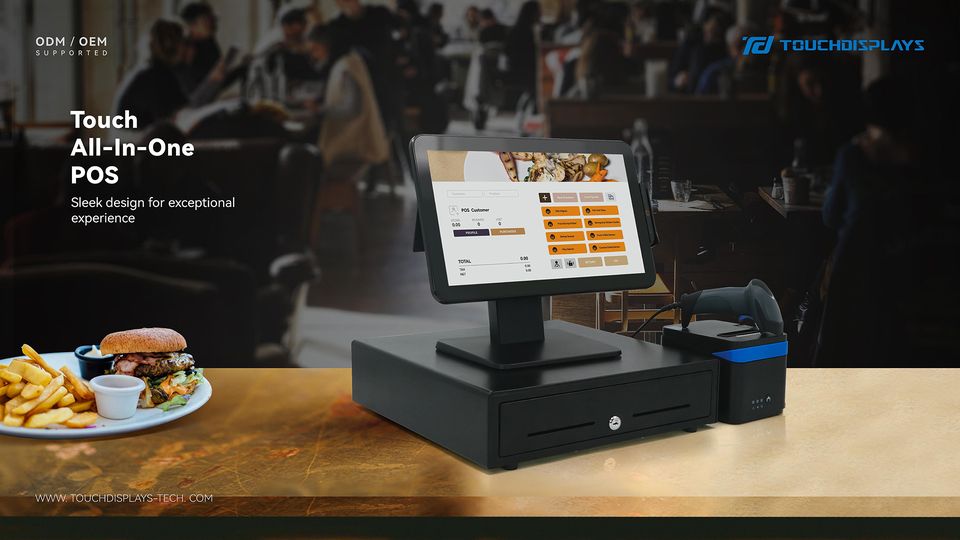Cov ntawv sau nyiaj ntsuab thawj zaug tsuas yog muaj kev them nyiaj thiab tau txais kev ua haujlwm thiab ua haujlwm sau ib leeg xwb. Tom qab ntawd, lub cim thib ob ntawm kev sau nyiaj ntsuab tau tsim, uas tau ntxiv ntau yam khoom siv rau hauv cov ntawv sau nyiaj ntsuab, xws li barcode scanning cov cuab yeej, thiab tuaj yeem siv los ua cov tshuab ib leeg lossis sib txuas. Lub cim thib peb ntawm cov ntawv sau nyiaj ntsuab tau pib txhim kho kev ua haujlwm, ib yam li cov khoos phis tawj, uas tuaj yeem txuas nrog ntau yam khoom siv, nrog rau ntau yam software los tswj lub tsev noj mov.
Nrog kev nce ntawm cov khw muag khoom tshiab, cov neeg muag khoom noj khoom haus ntse tau maj mam hloov cov ntawv xaj thiab kev them nyiaj, txhim kho qhov ua tau zoo ntawm cov haujlwm qub. Ntau lub lag luam catering tau pib qhia catering nyiaj ntsuab sau npe los txhim kho kev ua haujlwm ntawm lawv lub khw. Yog li dab tsi accessories peb yuav tsum tau yuav ua ke thaum peb yuav ib tug nyiaj ntsuab register?
1. Cov neeg siv khoom pom:
Synchronizing cov ntaub ntawv nrog lub vijtsam tseem ceeb, lub vijtsam dual tso cai rau cov neeg siv khoom kom pom meej meej cov txheej txheem xaj lossis cov npe yuav khoom, ua kom muaj kev sib txuas lus zoo. High-txhais zaub kuj qhia tau hais tias cov neeg siv khoom muaj txiaj ntsig ntawm khw muag khoom tsis tu ncua. Ntau cov ntawv sau npe POS tuaj nrog cov duab thib ob los ntawm lub neej ntawd, tab sis nws kuj tseem pom zoo kom kuaj xyuas nrog tus neeg muag khoom kom haum thaum lub sijhawm yuav khoom.
2. Scanners:
Qhov ntau ntawm scanners tau hloov kho tas li raws li kev them nyiaj hloov pauv. Xav txog qhov sib txawv ntawm txoj kev them nyiaj hauv cheeb tsam sib txawv, kev yuav cov ntawv sau nyiaj ntsuab kuj yuav tsum tau ua ke nrog lub tshuab luam ntawv nrog cov haujlwm siv tau, xws li barcode thiab QR code paub txog kev ua haujlwm.
3. Nyiaj txiag tub rau khoom:
Kev siv cov thawv nyiaj los khaws cov nyiaj ntsuab tuaj yeem pab ua kom muaj kev lag luam ntau ntawm kev txiav txim kom txog thaum muaj kev sib cais, thiab qhov yooj yim ntawm kev tswj xyuas cais tso cai rau kev hloov pauv sai rau cov neeg siv khoom them nyiaj ntsuab.
4. Cov tshuab luam ntawv:
Tshwj xeeb hauv kev ua haujlwm hauv tsev noj mov, kev siv cov tshuab luam ntawv tuaj yeem ua rau txhua qhov kev txiav txim kom meej meej. Qee zaum ob lub tshuab luam ntawv yuav tsum tau ua haujlwm tib lub sijhawm, ib qho yog siv rau kev luam ntawv rov qab hauv tsev kom lub chav ua noj tau txais cov ntaub ntawv txiav txim tshiab kawg; ib qho yog muab tso rau ntawm tus neeg nqa nyiaj kom cov neeg siv khoom tuaj yeem tau txais lawv cov lus txiav txim.
5. Router:
Nrog tus kws tshaj lij network router rau catering nyiaj ntsuab sau npe kom tso cai nrawm dua network rau cov ntawv sau nyiaj ntsuab.
6. Card nyeem ntawv:
Raws li cov cuab yeej tseem ceeb los txhawb cov neeg siv khoom kom them nyiaj rau daim npav, daim npav nyeem ntawv yog ib qho khoom siv tseem ceeb rau kev sau nyiaj ntsuab.
Thaum yuav ib daim ntawv teev nyiaj ntsuab, cov tub lag luam yuav tsum coj mus rau hauv tus account qhov kev yuav khoom ntawm cov khoom siv no ua ke, uas tuaj yeem ua tau ntau dua los txhim kho kev ua haujlwm ntawm tag nrho cov nyiaj ntsuab thiab muab kev pabcuam zoo dua rau cov neeg siv khoom.
Nws yog ib qho tsim nyog sau cia tias qee qhov kev sau nyiaj ntsuab raug txwv los ntawm hom motherboard lossis interface thiab tsis tuaj yeem txhawb kev sib txuas ntawm ntau yam khoom siv. Yog li ntawd, nws yog ib qho tseem ceeb uas yuav tsum tau xav txog cov kev cai tsim ua ntej thaum yuav ib daim ntawv teev nyiaj ntsuab, lossis xaiv cov chaw tsim khoom uas muaj cov kev pabcuam customization kom tsis txhob muaj teeb meem kev sib raug zoo.
TouchDisplays, ua ib lub chaw tsim khoom ntawm cov khoom kov, ib txwm tau cog lus los muab cov khoom lag luam zoo tshaj plaws thiab cov kev pabcuam zoo tshaj plaws rau txhua tus neeg siv khoom. Peb muab ntau yam khoom siv los xaiv nrog rau peb cov khoom ua tau zoo. Tsis tas li ntawd, peb cov kev paub dhau los hauv cov haujlwm kev cai ua kom ntseeg tau tias peb tuaj yeem tsim cov kev daws teeb meem tshwj xeeb kom haum rau koj cov kev xav tau.
Ua raws li qhov txuas no kom paub ntau ntxiv:
https://www.touchdisplays-tech.com/
Hauv Suav teb, rau lub ntiaj teb
Raws li tus tsim khoom nrog kev paub dhau los hauv kev lag luam, TouchDisplays tsim cov kev daws teeb meem ntse kov. Tsim los ntawm 2009, TouchDisplays nthuav nws txoj kev lag luam thoob ntiaj teb hauv kev tsim khoomKov All-in-one POS,Sib tham sib Digital Signage,Kov saib, thiabSib tham sib Electronic Whiteboard.
Nrog cov kws tshaj lij R & D pab pawg, lub tuam txhab tau mob siab rau muab thiab txhim kho qhov txaus siab ODM thiab OEM cov kev daws teeb meem, muab cov khoom lag luam thawj qib thiab cov kev pabcuam kho kom haum.
Tso siab rau TouchDisplays, tsim koj lub npe zoo tshaj!
Tiv tauj peb
Email: info@touchdisplays-tech.com
Hu rau tus xov tooj: +86 13980949460 (Skype / WhatsApp / Wechat)
Post lub sij hawm: Sep-30-2022